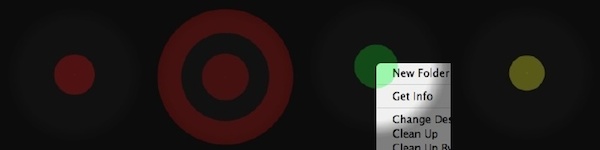萬盛學電腦網 >> 圖文處理 >> Photoshop教程 >> ps圖片處理 >> Photoshop把兒童模糊照片清晰處理
Photoshop把兒童模糊照片清晰處理
素材圖的有點輕微的模糊,色調有點偏暗。處理的時候可以分步來做。先用濾鏡或外掛濾鏡把圖片處理清晰,然後再整體磨皮及潤色。
原圖

<點小圖查看大圖>
最終效果
 1、打開原圖,CTRL+J復制一層,用數碼照片修復美化濾鏡,選擇自動修復,數值如圖。濾鏡的名稱為:“DCE Tools”需要的朋友可以去網上下載。
1、打開原圖,CTRL+J復制一層,用數碼照片修復美化濾鏡,選擇自動修復,數值如圖。濾鏡的名稱為:“DCE Tools”需要的朋友可以去網上下載。

 2、CTRL+J復制圖層,執行濾鏡/其他/高反差保留,數值為2,混合模式改為柔光,這時可以發現照片又變得清晰了一點。
2、CTRL+J復制圖層,執行濾鏡/其他/高反差保留,數值為2,混合模式改為柔光,這時可以發現照片又變得清晰了一點。


3、新建一層,Shift+Ctrl+Alt+E蓋印可見圖層,然後給小MM磨皮,方法自選。
 4、新建一層,Shift+Ctrl+Alt+E蓋印可見圖層,照片有點偏黃,創建可選顏色降低黃色。
4、新建一層,Shift+Ctrl+Alt+E蓋印可見圖層,照片有點偏黃,創建可選顏色降低黃色。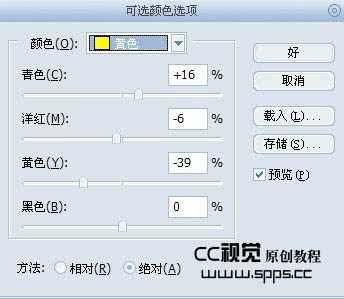

5、創建純色顏色填充,顏色設置為:#FF7272,混合模式改為顏色減淡,不透明度5%,為了給照片添加一點點粉嫩。

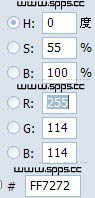
 6、創建曲線調整圖層提亮圖片,參數及效果如下圖。
6、創建曲線調整圖層提亮圖片,參數及效果如下圖。
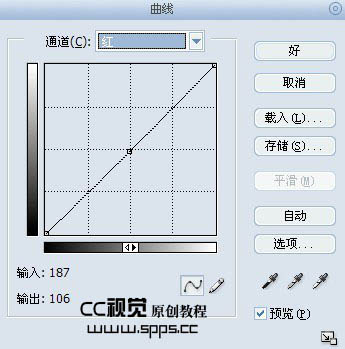
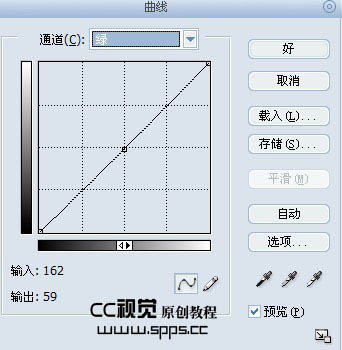
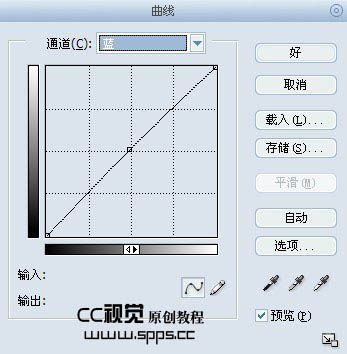

7、新建一層,Shift+Ctrl+Alt+E蓋印可見圖層,然後CTRL+J復制一層,高斯模糊3,為該圖層添加圖層蒙板,用黑色畫筆把人物塗出來,為的是虛化背景,突出人物。

8、創建色彩平衡調整整體色調。
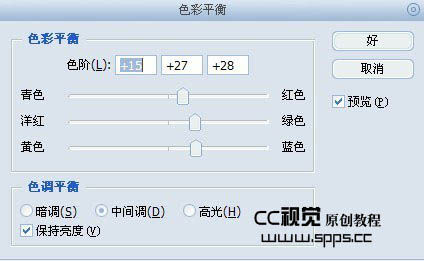

9、新建一層,Shift+Ctrl+Alt+E蓋印可見圖層,用Topaz濾鏡銳化一下,數值自定。
 10、CTRL+J復制一層,把混合模式改為柔光,不透明度30%,目的是增加一下對比度。
10、CTRL+J復制一層,把混合模式改為柔光,不透明度30%,目的是增加一下對比度。
11、最後,給小MM添加一點腮紅,嘴唇也加點紅色,使之更紅潤可愛。完成最終效果。下圖為圖層參照及最終效果:


- 上一頁:利用PS液化濾鏡給美女瘦身
- 下一頁:Photoshop制作破舊老照片
ps圖片處理排行
軟件知識推薦
相關文章
copyright © 萬盛學電腦網 all rights reserved